一、Oracle简介
(一)什么是ORACLE

功能强大、性能卓越

Oracle数据库思想的诞生是在IBM公司。
上世纪60年代-70年代–IBM的一款数据库IMS,98%+
(二)ORACLE体系结构

运行oracle数据库,必须启动oracle的监听器,监听器监听oracle的数据库服务,在oracle的服务商可以创建数据库的实例,oracle的数据库可以看成是oracle的数据库服务,一个数据库的实例对应着多个表空间,表空间是oracle存储表、数据的物理空间,物理空间是真实存在的,是在硬盘上可以看到的,在表空间上面存在着数据表。
二、ORACLE安装与配置
(一)版本和下载
Oracle的版本发展8、9i,10g,11g,12c,18c。
Oracle分免费简化版本(XE)(Oracle Database Express)和完整版本(Oracle Database),都可以自由下载。
完整版本Oracle的windows版本(32位)是从官方直接下载的参考网址:
http://download.oracle.com/otn/nt/oracle11g/112010/win32_11gR2_database_1of2.zip
http://download.oracle.com/otn/nt/oracle11g/112010/win32_11gR2_database_2of2.zip
(二)软件安装
我们安装简化版本:

安装过程中:

这个口令是sys和system这两个超级用户的密码。sys相当于mysql的root。

Oracle的服务端口,默认是1521(类似mysql的3306端口)
提醒:简化版安装完成之后,你的8080端口可能会被占用。你可以将这个服务禁用,也可以将端口改掉。可以参考:
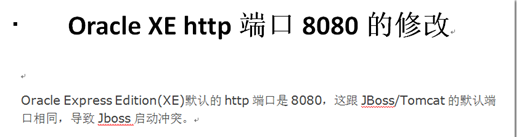
sys和system是系统的管理员帐号,默认密码是安装Oracle时指定的密码。
软件的卸载(再运行一遍简化版的安装程序,直到出现下面的界面):

(三)Oracle的服务
在windows下打开“运行”,输入“Services.msc”,找到Oracle相关的服务。
完整版本:

简化版本:

关于这些服务:数据库实例服务和监听服务必须启动,其他都可以禁用。(如果安装到本机,那么建议全手动。)
新手如何记忆这两个服务的名字呢?
数据库实例服务:Oracle+Service+SID,简化版的Oracle默认的SID是xe,完整版的Oracle默认的SID是orcl。
监听服务:Oracle+…+TNSListener。
手动启动或重启服务的顺序问题:
建议先启动实例服务:OracleServiceXE,再启动监听服务
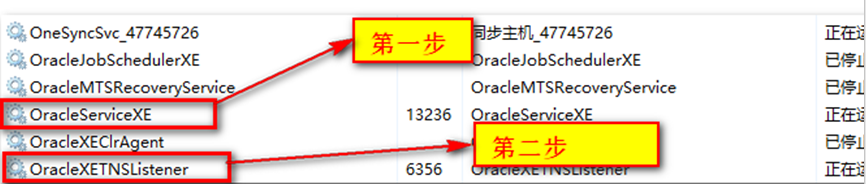
提醒:每次重启或开启服务的时候,需要等一会再连接。
(四)PLSQL Developer安装与配置
通过cmd窗口连接Oracle服务器,操作繁琐,界面不够人性化

(1)解压 资源文件夹PLSQL+Developer10.0.3.1701

注意事项:安装目录不能有中文和空格,否则连接不上(尤其是win10系统)
(2)进入系统

输入用户名system 密码****** 即可进入到软件主界面。

Oracle和mysql的区别:


以下推荐个人文章
[亲测]Oracle数据库安装与配置